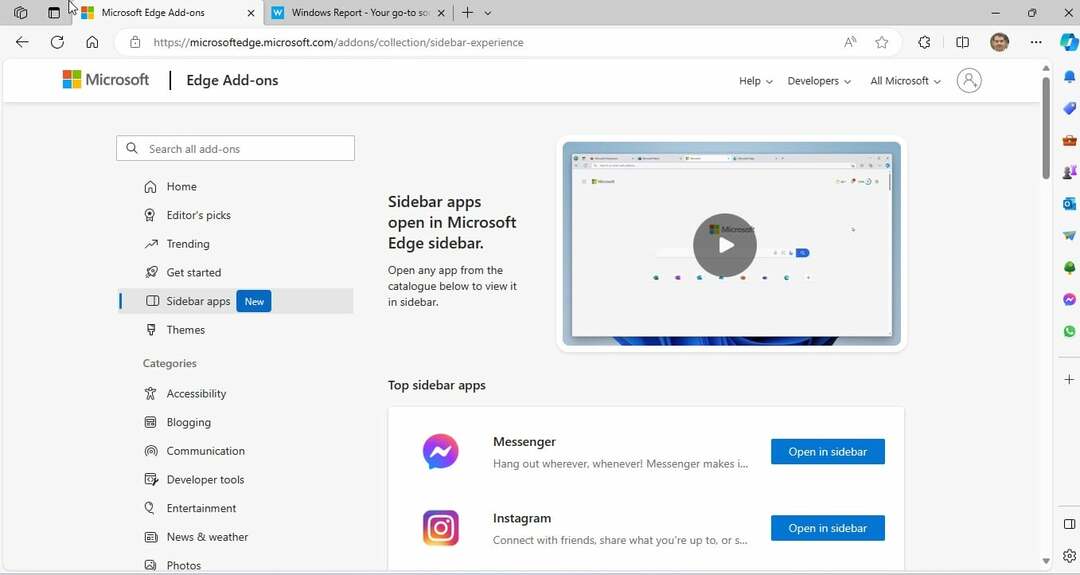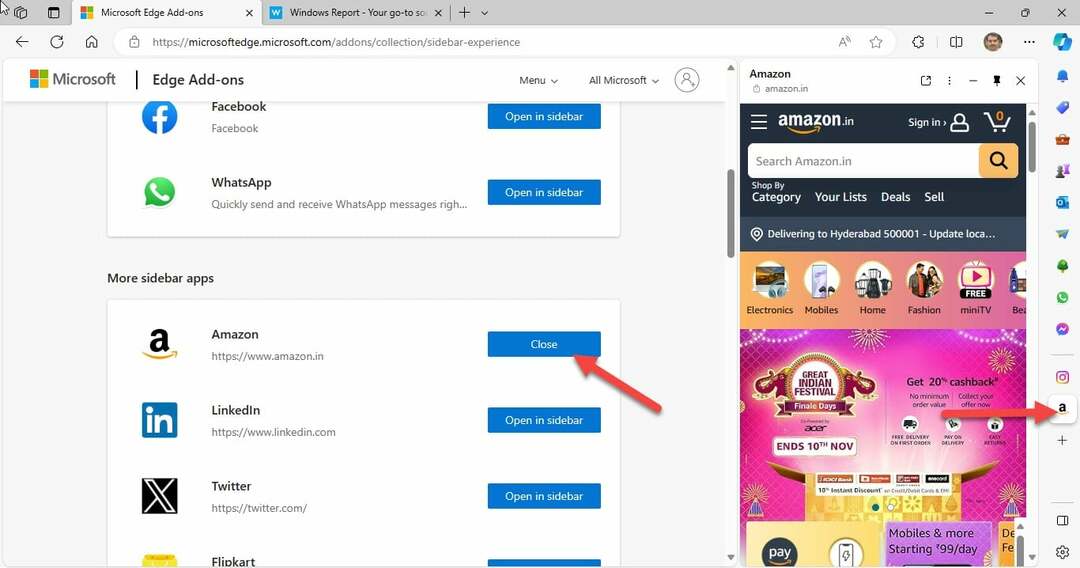최근에 여러 Windows 사용자가 Edge 브라우저를 닫는 동안 비정상적인 현상을 경험한 것으로 나타났습니다. 사용자가 에지 브라우저를 닫으려고 하면 화면에 다음과 같은 경고 메시지가 표시됩니다.
“Microsoft Edge는 공유에 사용됩니다. Microsoft Edge를 닫으면 일부 항목이 공유되지 않을 수 있습니다..”
닫고 계속할 수 있지만. 그러나 Windows 시스템에서 Edge 브라우저 응용 프로그램을 종료하려고 할 때마다 나타나는 것은 상당히 짜증납니다.
그래서 우리는 이 문제를 파헤치고 시스템에서 에지 브라우저를 닫는 동안 이 경고 메시지가 화면에 나타나지 않도록 하는 몇 가지 솔루션을 얻었습니다.
목차
해결 방법 1 - Edge 브라우저에서 공유 버튼 기능 비활성화
이것이 엣지 브라우저 애플리케이션에서 공유 버튼 기능이 활성화되어 있기 때문에 이 게시물에서 위에서 언급한 경고 메시지가 표시될 수 있는 중요한 이유입니다. 따라서 사용자가 이 설정이 비활성화되었는지 여부를 한 번 확인하는 것이 좋습니다. 그렇지 않은 경우 아래 설명된 단계를 사용하여 이 기능을 비활성화하십시오.
광고
1단계: 가장자리 를 눌러 시스템의 브라우저 창 키와 타이핑 마이크로소프트 엣지.
2단계: 입력하다 에지 브라우저를 여는 키.

3단계: Edge 브라우저 창이 열리면 새 탭을 열고 다음을 입력합니다. edge://settings/appearance 주소 표시줄에 누르고 입력하다 열쇠.

4단계: 모양 페이지가 열립니다.
5단계: 이제 아래로 스크롤하여 공유 버튼 토글 버튼이 있는 옵션입니다.
6단계: 비녀장 공유 버튼 기능의 버튼을 눌러 비활성화되었는지 확인하십시오.

7단계: 변경 작업이 완료되면 모양 페이지를 닫습니다.
해결 방법 2 - 작업 관리자를 사용하여 Edge 브라우저 닫기
사용자가 경고 메시지 창을 닫아 수동으로 Edge 브라우저를 닫을 수 없는 경우 이 솔루션은 시스템의 작업 관리자를 사용하여 응용 프로그램을 종료하는 데 도움이 될 수 있습니다. 아래에 제공된 단계를 따르십시오.
1단계: CTRL + Shift + ESC 키를 함께 사용합니다.
2단계: 이렇게 하면 작업 관리자 창문.
3단계: 사용 중인지 확인 프로세스 탭하고 찾기 마이크로소프트 엣지 프로세스 탭 아래에 있는 응용 프로그램 목록에서 브라우저.
4단계: 지금 마우스 오른쪽 버튼으로 클릭 에 마이크로소프트 엣지 브라우저를 클릭하고 상황에 맞는 메뉴에서 작업 종료 아래 이미지와 같이.

5단계: 이제 에지 브라우저가 시스템에서 종료됩니다.
6단계: 완료되면 작업 관리자 창을 닫습니다.
해결 방법 3 - Windows를 최신 상태로 유지
어떤 장치에서든 Windows OS가 오래되면 많은 문제가 발생합니다. 따라서 사용자는 아래 단계를 사용하여 Windows 시스템을 최신 상태로 유지하는 것이 좋습니다.
1단계: 승+R 키를 함께 열려면 실행 명령상자.
2단계: 입력 ms-settings: 윈도우 업데이트 그것을 누르고 입력하다 열쇠.

3단계: 이제 업데이트 확인 버튼은 아래와 같이 창의 오른쪽 상단에 있습니다.

4단계: 사용 가능한 업데이트가 있으면 모두 다운로드하여 설치하십시오.
5단계: 완료되면 시스템을 다시 시작합니다.
1 단계 - 여기에서 Restoro PC 수리 도구를 다운로드하십시오.
2 단계 - 스캔 시작을 클릭하여 PC 문제를 자동으로 찾아 수정합니다.